解决Win7使用网络共享时输入帐号和密码后却提示密码错误
win7共享时提示输入网络密码如何解决

win7共享时提示输入网络密码如何解决
win7共享时提示输入网络密码是怎么回事,有该怎么办,那么win7共享时提示输入网络密码如何解决的呢?下面是店铺收集整理的win7共享时提示输入网络密码如何解决,希望对大家有帮助~~
win7共享时提示输入网络密码的解决办法
1、关闭防火墙。
首先,右键单击“网络”,选择“属性”,在弹出的“网络和共享中心”左上角点击“Windows防火墙”。
在弹出的“Windows防火墙”中点击“打开或关闭Windows防火墙”。
在弹出的窗口中关闭防火墙。
2、关闭密码保护共享。
继续在“网络和共享中心”中点击“更改高级共享设置”,在“密码保护的共享”中关闭密码保护共享。
3、更改administrator用户名。
右键单击“计算机”的“管理”,依次选择“本地用户和组”——“用户”,右键单击administrator,选择“重命名”,将其用户名改为其他,注销后重新连接共享。
现在再打开刚才要共享的计算机,发现已经可以打开了。
2.win7上不了网总是提示需要输入网络密码怎么办
3.共享文件需要输入网络密码怎么办
4.win7无法上网提示输入网络密码怎么处理
5.win7提示Windows安全输入网络密码如何解决。
宽带账号或密码错误的解决方法
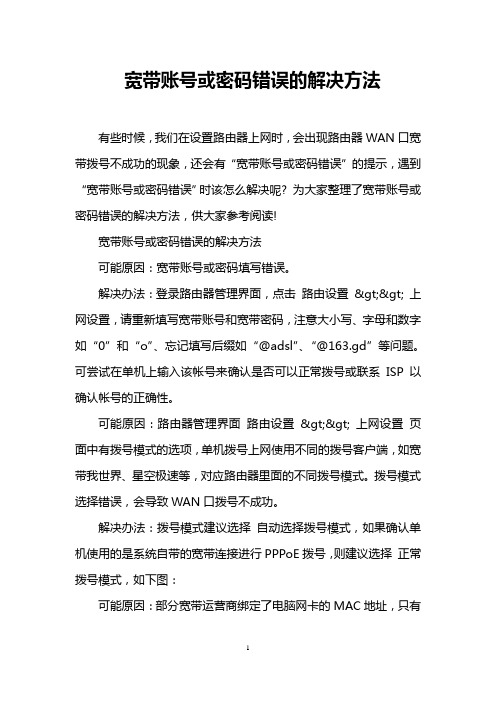
宽带账号或密码错误的解决方法有些时候,我们在设置路由器上网时,会出现路由器WAN口宽带拨号不成功的现象,还会有“宽带账号或密码错误”的提示,遇到“宽带账号或密码错误”时该怎么解决呢? 为大家整理了宽带账号或密码错误的解决方法,供大家参考阅读!宽带账号或密码错误的解决方法可能原因:宽带账号或密码填写错误。
解决办法:登录路由器管理界面,点击路由设置>> 上网设置,请重新填写宽带账号和宽带密码,注意大小写、字母和数字如“0”和“o”、忘记填写后缀如“@adsl”、“@163.gd”等问题。
可尝试在单机上输入该帐号来确认是否可以正常拨号或联系ISP以确认帐号的正确性。
可能原因:路由器管理界面路由设置>> 上网设置页面中有拨号模式的选项,单机拨号上网使用不同的拨号客户端,如宽带我世界、星空极速等,对应路由器里面的不同拨号模式。
拨号模式选择错误,会导致WAN口拨号不成功。
解决办法:拨号模式建议选择自动选择拨号模式,如果确认单机使用的是系统自带的宽带连接进行PPPoE拨号,则建议选择正常拨号模式,如下图:可能原因:部分宽带运营商绑定了电脑网卡的MAC地址,只有被绑定的电脑才能通过PPPoE拨号上网,其他电脑或路由器都无法拨号。
解决办法:用单机可以拨号上网的电脑管理路由器,进入路由器管理界面,点击路由设置>> 上网设置,在下面的高级设置里面,WAN口MAC地址选择使用当前管理PC的MAC地址(MAC 地址克隆),点击保存,这样就将被绑定的电脑(单机可拨号的电脑)网卡的MAC地址克隆到路由器的WAN口,如下图:可能原因:在正常上网的过程中突然给MODEM或路由器断电、直接拔掉WAN口网线等,属于非正常断线。
从客户端来看是断线了,但此时服务器并没有释放连接,导致路由器无法立即拨号成功。
解决办法:等待几分钟再重新拨号,具体等待时间根据各地线路状态而异。
wifi密码错误怎么办

wifi密码错误怎么办
如果你输入的Wi-Fi密码被拒绝,你可以尝试以下步骤:
1. 仔细检查密码:确保你输入的Wi-Fi密码是正确的。
密码可能是区分大小写的,所以确保你输入的是准确的密码。
2. 重新输入密码:有时候输入密码时可能会出现笔误。
请重新输入密码,确保没有输入错误。
3. 确认网络名称(SSID):确保你连接的是正确的Wi-Fi网络。
有时候可能会有多个网络可用,确保你连接的是你想要的网络。
4. 重启路由器:尝试重新启动你的Wi-Fi路由器。
有时候,路由器可能出现问题,重新启动可能有助于解决连接问题。
5. 检查其他设备:如果其他设备能够成功连接到同一网络,说明问题可能是与你的设备有关。
你可以尝试在其他设备上输入相同的密码,看看是否能够成功连接。
6. 更新网络驱动程序:如果你使用的是电脑,确保你的网络适配器驱动程序是最新的。
你可以访问电脑制造商的网站或者网络适配器制造商的网站来获取最新的驱动程序。
如果你尝试了以上方法仍然无法解决问题,可能需要考虑联系你的互联网服务提供商(ISP)或者路由器制造商的技术支持来获取进一步的帮助。
彻底解决Windows7局域网共享问题

彻底解决Windows7局域网共享问题(转)前两天帮朋友公司的电脑设置打印机共享,弄了半天都没有解决问题。
后来回去在网上搜索了很多种方法。
最后确定如下方法可以解决此问题.一、启用来宾帐户(guest):开始——计算机右键——管理-—本地用户和组—-用户——guest右键—-属性,去掉“帐户已禁用”前面的勾,确定。
建议重启计算机。
二、开启必要的服务:由于WIN7系统的网络功能比XP有了进一步的增强,使用起来也相对清晰。
但是由于做了很多表面优化的工作,使得底层的网络设置对于习惯了XP系统的人来说变得很不适应,其中局域网组建就是一个很大的问题。
win7局域网共享需要开启的服务项,解决局域网无法共享问题!开始> 运行(或者win+R): services。
msc,找到以下服务项,并开启。
UPnP Device Host:允许UPnP 设备宿主在此计算机上。
如果停止此服务,则所有宿主的UPnP 设备都将停止工作,并且不能添加其他宿主设备。
如果禁用此服务,则任何显式依赖于它的服务将都无法启动.TCP/IP NetBIOS Helper:提供TCP/IP (NetBT) 服务上的NetBIOS 和网络上客户端的NetBIOS 名称解析的支持,从而使用户能够共享文件、打印和登录到网络。
如果此服务被停用,这些功能可能不可用.如果此服务被禁用,任何依赖它的服务将无法启动.SSDP Discovery:当发现了使用SSDP 协议的网络设备和服务,如UPnP 设备,同时还报告了运行在本地计算机上使用的SSDP 设备和服务。
如果停止此服务,基于SSDP 的设备将不会被发现。
如果禁用此服务,任何依赖此服务的服务都无法正常启动。
Server:支持此计算机通过网络的文件、打印、和命名管道共享。
如果服务停止,这些功能不可用。
如果服务被禁用,任何直接依赖于此服务的服务将无法启动。
Network Location Awareness:当发现了使用SSDP 协议的网络设备和服务,如UPnP 设备,同时还报告了运行在本地计算机上使用的SSDP 设备和服务.如果停止此服务,基于SSDP 的设备将不会被发现.如果禁用此服务,任何依赖此服务的服务都无法正常启动。
win7在访问xp提示:未知的用户名或错误密码

2. 开始=>运行=>gpedit.msc=>本地计算机策略=>计算机配置=>Windows设置=>安全设置=>本地策略=>安全选项。找到:“网络安全:LAN管理器身份验证级别”项,默认值“没有定义”改为“发送LM & NTLM响应”即可。
win7在访问xp是遇到的头痛问题,总算解决了。win7连xp提示未知的用户名或错误密码
今天一台win7的电脑在访问一台xp文件共享服务器时提示未知的用户名或错误密码,其实用户名密码是对的,试了很多方法都没有解决,win7的服务都研究了好几遍,没找到原因。最后在本地策略里面找到了原因,终于解决了,为了大家不走弯路,分享一下心得。
win7访问共享文件或共享打印机时,提示登录失败禁用当前用户的解决方法

win7访问共享文件或共享打印机时,提示登录失败:禁用当前用户的解决方法
原因:
1、Win7操作系统,默认禁用了管理员和来宾账户;
2、无法访问共享的机器,访问共享文件时使用的是默认的管理员,没有设置密码;
由于win7共享服务器端的同名账户是禁用的,当客户端还用同名账户(普遍来说都是administrator账户同名)去验证的时候,服务器返回这个账户禁止,客户端就不提示用户输入用户名和密码,直接终止就了共享访问...
解决:
方法1:
本机启用guest,再建立一个新用户,注销系统,用新用户登录,再去访问共享。
这样通过新账户去访问共享服务端就不会出现“登录失败:禁用的当前账户”,会直接提示输入用户和密码;
方法2:
修改服务器端的共享文件夹访问模式,让everyone都能访问、客户端以guest登;
方法3:在命令行用net use命令建立ipc连接,最有效。
(111111是共享机器密码,bzhot是共享机器用户名)
use \\17
2.16.41.31\ipc$ 111111 /user:bzhot
成功后,再通过开始---运行---\\172.16.41.31就能访问共享文件夹了...
重启电脑以后就能再访问共享文件夹就能输入帐号密码。
宽带账号或密码错误的解决方法

宽带账号或密码错误的解决方法有些时候,我们在设置路由器上网时,会出现路由器WAN口宽带拨号不成功的现象,还会有“宽带账号或密码错误”的提示,遇到“宽带账号或密码错误”时该怎么解决呢?店铺为大家整理了宽带账号或密码错误的解决方法,供大家参考阅读!宽带账号或密码错误的解决方法可能原因:宽带账号或密码填写错误。
解决办法:登录路由器管理界面,点击路由设置 >> 上网设置,请重新填写宽带账号和宽带密码,注意大小写、字母和数字如“0”和“o”、忘记填写后缀如“@adsl”、“@163.gd”等问题。
可尝试在单机上输入该帐号来确认是否可以正常拨号或联系ISP以确认帐号的正确性。
可能原因:路由器管理界面路由设置 >> 上网设置页面中有拨号模式的选项,单机拨号上网使用不同的拨号客户端,如宽带我世界、星空极速等,对应路由器里面的不同拨号模式。
拨号模式选择错误,会导致WAN口拨号不成功。
解决办法:拨号模式建议选择自动选择拨号模式,如果确认单机使用的是系统自带的宽带连接进行PPPoE拨号,则建议选择正常拨号模式,如下图:可能原因:部分宽带运营商绑定了电脑网卡的MAC地址,只有被绑定的电脑才能通过PPPoE拨号上网,其他电脑或路由器都无法拨号。
解决办法:用单机可以拨号上网的电脑管理路由器,进入路由器管理界面,点击路由设置>> 上网设置,在下面的高级设置里面,WAN口MAC地址选择使用当前管理PC的MAC地址(MAC地址克隆),点击保存,这样就将被绑定的电脑(单机可拨号的电脑)网卡的MAC地址克隆到路由器的WAN口,如下图:可能原因:在正常上网的过程中突然给MODEM或路由器断电、直接拔掉WAN口网线等,属于非正常断线。
从客户端来看是断线了,但此时服务器并没有释放连接,导致路由器无法立即拨号成功。
解决办法:等待几分钟再重新拨号,具体等待时间根据各地线路状态而异。
Win7连接共享提示密码错误(包含家庭版解决方法)

Win7连接共享提示密码错误(包含家庭版解决方法)在运行中输入gpedit.msc打开组策略,计算机配置--Windows配置----安全设置---本地策略---安全选项:打开“网络安全:LAN管理器身份验证级别”,选择第一个选项“发送LM和NTLM相应(&)”-----------------------------------------------注:Vista之后的windows系统(包括win7)强制使用NTLMv2认证,而winxp默认支持LM & NTLM,所以才这么修改另外还可能是域问题。
打开win7的网络共享中心,关闭密码保护共享就好了。
需要注销,或者你直接选择你的网络位置为公用,就能免去输入密码的麻烦事。
公用的默认的就是关闭密码保护共享。
=== === === ===win7访问linux samba服务器共享解决方法1、什么ntlm早期SMB协议在网络上传输明文口令。
后来出现 LAN Manager Challenge/Response 验证机制,简称LM,它是如此简单以至很容易就被破解。
微软提出了WindowsNT挑战/响应验证机制,称之为NTLM。
现在已经有了更新的NTLMv2以及Kerberos 验证体系。
NTLM是windows 早期安全协议,因向后兼容性而保留下来。
NTLM是NT LAN Manager的缩写,即NT LAN管理器。
2、禁止使用LM认证方法:Windows NT Servers Service Pack 4和后续的版本都支持三种不同的身份验证方法:LanManager (LM)身份验证;Windows NT(也叫NTLM)身份验证;Windows NT Version 2.0(也叫NTLM2)身份验证。
默认的情况下,当一个客户尝试连接一台同时支持LM和NTLM 身份验证方法的服务器时,LM身份验证会优先被使用。
所以建议禁止LM身份验证方法。
Windows7无法访问Windows2003共享的解决方案
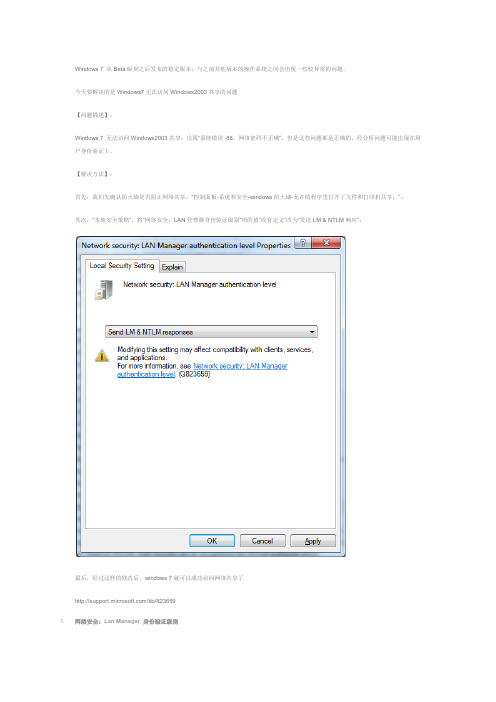
Windows 7 从Beta版到之后发布的稳定版本,与之前其他版本的操作系统之间会出现一些较异常的问题。
今天要解决的是Windows7无法访问Windows2003共享的问题【问题描述】:Windows 7 无法访问Windows2003共享,出现“系统错误86。
网络密码不正确”,但是这些问题都是正确的,经分析问题可能出现在用户身份验证上。
【解决方法】:首先,我们先确认防火墙是否阻止网络共享,“控制面板-系统和安全-windows防火墙-允许的程序里打开了文件和打印机共享;”。
其次,“本地安全策略”,将“网络安全:LAN管理器身份验证级别”项的值“没有定义”改为“发送LM & NTLM响应”;最后,经过这样的修改后,windows 7就可以成功访问网络共享了/kb/8236591. 网络安全:Lan Manager 身份验证级别b. 背景LAN Manager (LM) 身份验证是用于验证Windows 客户端以进行网络操作(包括域加入、访问网络资源以及用户或计算机身份验证)的协议。
LM 身份验证级别可确定在客户端和服务器计算机之间协商哪个质询/响应身份验证协议。
确切地说,LM 身份验证级别可确定客户端会尝试协商或服务器会接受哪些身份验证协议。
设置的LmCompatibilityLevel 值可确定将哪种质询/响应身份验证协议用于网络登录。
该值会影响客户端使用的身份验证协议级别、协商的会话安全级别以及服务器接受的身份验证级别,具体请参见下表。
可能的设置包括以下内容。
收起该表格展开该表格值设置说明0 发送 LM 和 NTLM 响应客户端使用 LM 和 NTLM 身份验证而从不使用 NTLMv2会话安全;域控制器接受 LM、NTLM 和 NTLMv2 身份验证。
1 发送 LM 和 NTLM -若协商使用 NTLMv2会话安全客户端使用 LM 和 NTLM 身份验证并使用 NTLMv2 会话安全(如果服务器支持);域控制器接受 LM、NTLM 和NTLMv2 身份验证。
Win7访问共享提示输入用户名密码,输入正确后仍旧无法访问

Win7访问共享提示输入用户名密码,输入正确后仍旧无法访问
在Windows 7系统下,已经与Windows 2003\XP系统的服务器设置过同名同密码的用户,但是访问服务器共享时依然弹出用户名和密码的登陆界面,即使输入正确的用户名和密码也无法访问,反复出现下图。
解决方案:请按下列步骤操作:1、在Windows 7系统的客户端上,依次单击【开始】→【控制面板】→【管理工具】,双击打开【本地安全策略】;2、在弹出的本地安全设置窗口中,依次单击【安全设置】→【本地策略】→【安全选项】,双击打开【网络安全:LAN 管理器身份验证级别】;3、在【本地安全设置】页签中,单击选中下拉列表中的“仅发送NTLM响应”,单击【确定】;4、然后重新启动电脑,即可访问Windows 2003服务器共享。
如下图。
win7共享文件提示输入网络密码

win7共享文件提示输入网络密码
使用工作组计算机共享文件时,弹出对话框提示需要输入网络密码,但本身没有设置密码。
遇到这种情况该怎么办?不用着急,下面这个方法可以帮你解决共享提示输入网络密码问题。
步骤如下:
1.关闭防火墙。
首先,右击网络图标,选择打开网络和共享中心,然后点击“Windows防火墙”。
2.接着点击“打开或关闭Windows防火墙”。
3.在弹出的窗口中关闭防火墙。
4.关闭密码保护共享。
继续在“网络和共享中心”中点击“更改高级共享设置”,在“密码保护的共享”中关闭密码保护共享。
5.更改administrator用户名。
打开计算机管理,选择“本地用户和组-用户”,然后右击administrator,选择“重命名”,将其用户名改为其他,注销后重新连接共享。
6.现在再次打开共享文件,发现已经可以正常使用了。
共享文件帐号密码输入正确仍无法访问解决办法

共享文件帐号密码输入正确仍无法访问解决办法近期小编所在的单位有一些重装系统的电脑总是无法正常访问共享文件,配给的用户名和密码都是正确的,但是依然无法正常打开,相信很多网管在实际操作过程中应该也碰到过此类问题,下面小编把自己的解决办法跟大家分享一下。
1、在电脑桌面右下角找到小电脑图标,在其上方点击右键,在弹出的菜单中点击打开“网络和internet”设置。
2、在打开的窗口中找到并点击共享选项。
3、在高级共享设置窗口中勾选启用网络发现和启用文件和打印机共享,然后点击保存更改。
4、在服务器端开启来宾账户。
在服务器桌面找到计算机,在其上方点击右键,在弹出的菜单中点击管理。
5、在打开的服务器管理器窗口中依次点击展开配置—本地用户和组,选中其下的用户。
6、在右侧窗口中找到Guest用户,在其上方点击右键,在弹出的菜单中点击属性。
7、在Guest属性窗口下方取消勾选账户已禁用,然后点击确定即可。
8、查看是否Guest账户被禁止使用。
返回服务器桌面,使用快捷键win键+R唤出运行窗口,在搜索框中输入secpol.msc,点击回车键。
9、在打开的本地安全策略窗口中依次点击展开安全设置—本地策略,然后选中其下的用户权限分配。
10、在右侧窗口中找到并双击拒绝从网络访问这台计算机。
11、如果在弹出的窗口中发现有Guest用户,就选中它,然后点击删除,最后点击确定即可。
12、查看该计算机与服务器是否在同一个组内。
在电脑桌面找到此电脑,然后在其上方点击右键,在弹出的菜单中点击属性。
13、在打开的系统窗口下方找到更改设置,点击打开。
14、在打开的系统属性窗口最下方找到并点击更改,在弹出的窗口中更改工作组与服务器一致即可。
15、除了上述这些操作之外,其实还有一种最为简单的方法,通过这个方法直接就可以连通客户机与服务器,保障正常的共享文件访问,下面小编就来跟大家介绍这种方法的具体实施步骤。
16、百度大势至局域网共享文件管理系统,在其官网下,下载完成后解压,解压的文件中找到SharedFileMonitor_V14.0.exe这个安装文件,双击安装到服务器中。
路由器显示密码错误怎么办
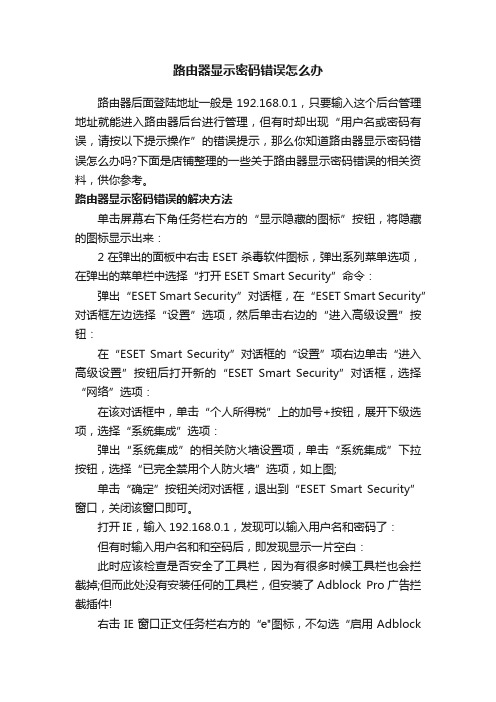
路由器显示密码错误怎么办路由器后面登陆地址一般是192.168.0.1,只要输入这个后台管理地址就能进入路由器后台进行管理,但有时却出现“用户名或密码有误,请按以下提示操作”的错误提示,那么你知道路由器显示密码错误怎么办吗?下面是店铺整理的一些关于路由器显示密码错误的相关资料,供你参考。
路由器显示密码错误的解决方法单击屏幕右下角任务栏右方的“显示隐藏的图标”按钮,将隐藏的图标显示出来:2在弹出的面板中右击ESET杀毒软件图标,弹出系列菜单选项,在弹出的菜单栏中选择“打开ESET Smart Security”命令:弹出“ESET Smart Security”对话框,在“ESET Smart Security”对话框左边选择“设置”选项,然后单击右边的“进入高级设置”按钮:在“ESET Smart Security”对话框的“设置”项右边单击“进入高级设置”按钮后打开新的“ESET Smart Security”对话框,选择“网络”选项:在该对话框中,单击“个人所得税”上的加号+按钮,展开下级选项,选择“系统集成”选项:弹出“系统集成”的相关防火墙设置项,单击“系统集成”下拉按钮,选择“已完全禁用个人防火墙”选项,如上图;单击“确定”按钮关闭对话框,退出到“ESET Smart Security”窗口,关闭该窗口即可。
打开IE,输入192.168.0.1,发现可以输入用户名和密码了:但有时输入用户名和和空码后,即发现显示一片空白:此时应该检查是否安全了工具栏,因为有很多时候工具栏也会拦截掉;但而此处没有安装任何的工具栏,但安装了Adblock Pro广告拦截插件!右击IE窗口正文任务栏右方的“e"图标,不勾选“启用AdblockPro”:刷新页面,可正常打开TP-LINK路由器后台管理界面了:路由器显示密码错误的。
- 1、下载文档前请自行甄别文档内容的完整性,平台不提供额外的编辑、内容补充、找答案等附加服务。
- 2、"仅部分预览"的文档,不可在线预览部分如存在完整性等问题,可反馈申请退款(可完整预览的文档不适用该条件!)。
- 3、如文档侵犯您的权益,请联系客服反馈,我们会尽快为您处理(人工客服工作时间:9:00-18:30)。
操作具体方法:在运行里面输入"secpol.msc"来启动本地安全设置,然后选择本地策略-->安全选项 -->网络安全: LAN 管理器身份验证级别,你会发现Win7默认的时候这里是不做配置的,那么只要把他选择成“发送 LM 和 NTMLM - 如果已协商,则使用 NTLMv2 会话安全”就可以了。
Win7访问XP或者2003共享,提示密码错误的解决办法(-28 13:41:56)转载标签: 杂谈 分类: 网络技术
Win7使用网络共享的文件服务器,在输入帐号和密码后却提示密码错误,试验了多次都是如此。
经过网上搜索文章及自己的研究最后发现这是由于Win7新的安全机制引起的,只要修改Win7的一个策略就可以解决这个问题。
